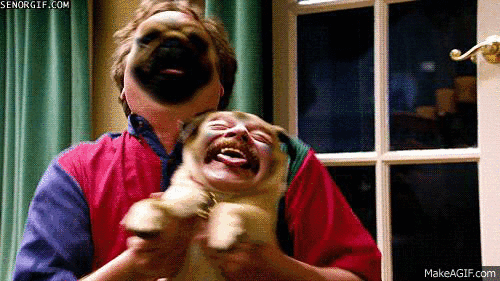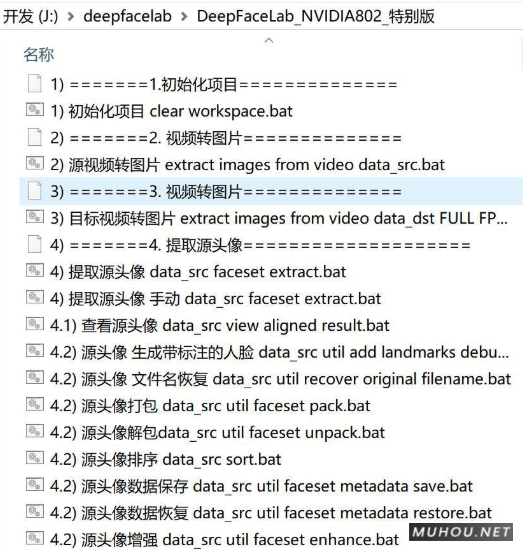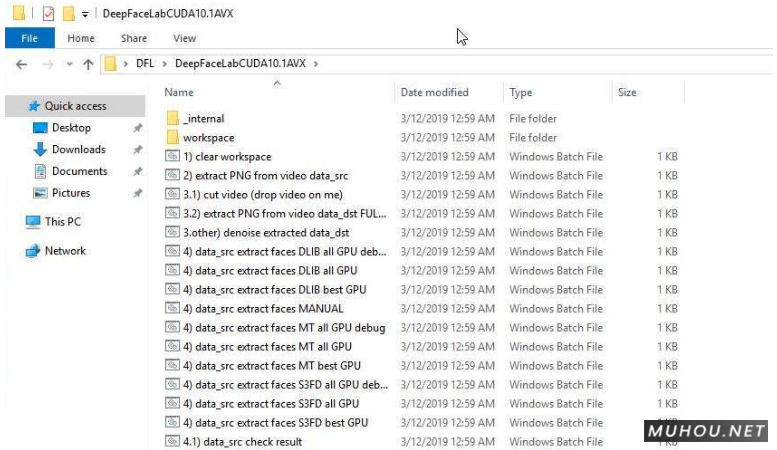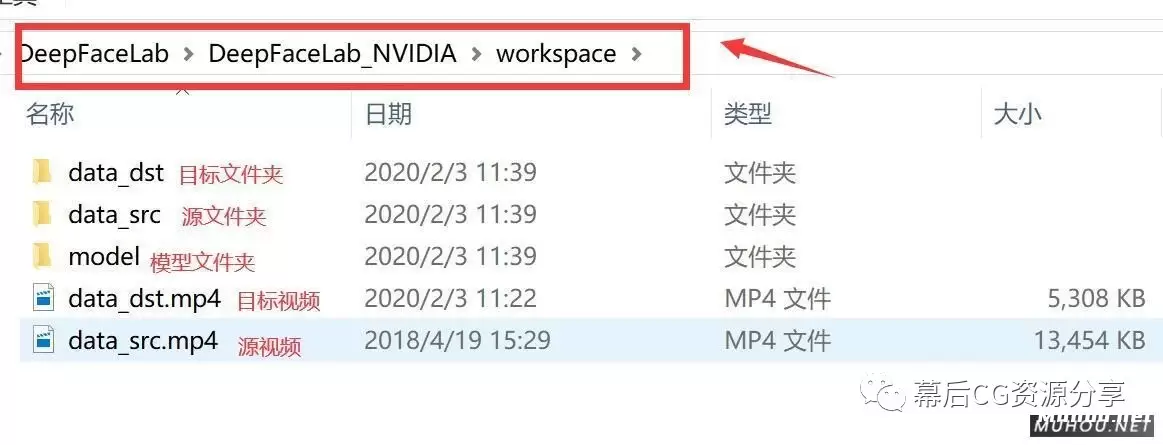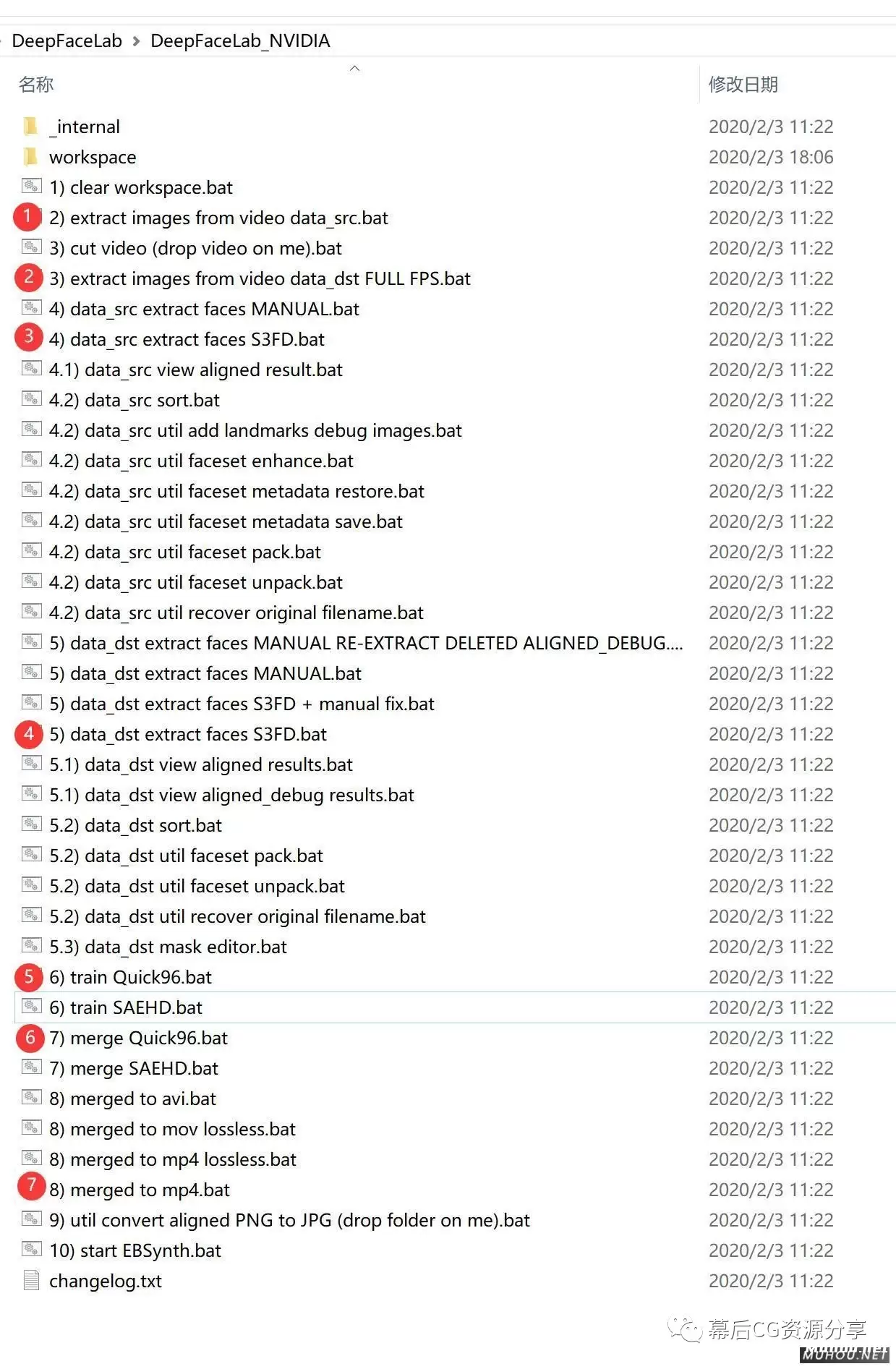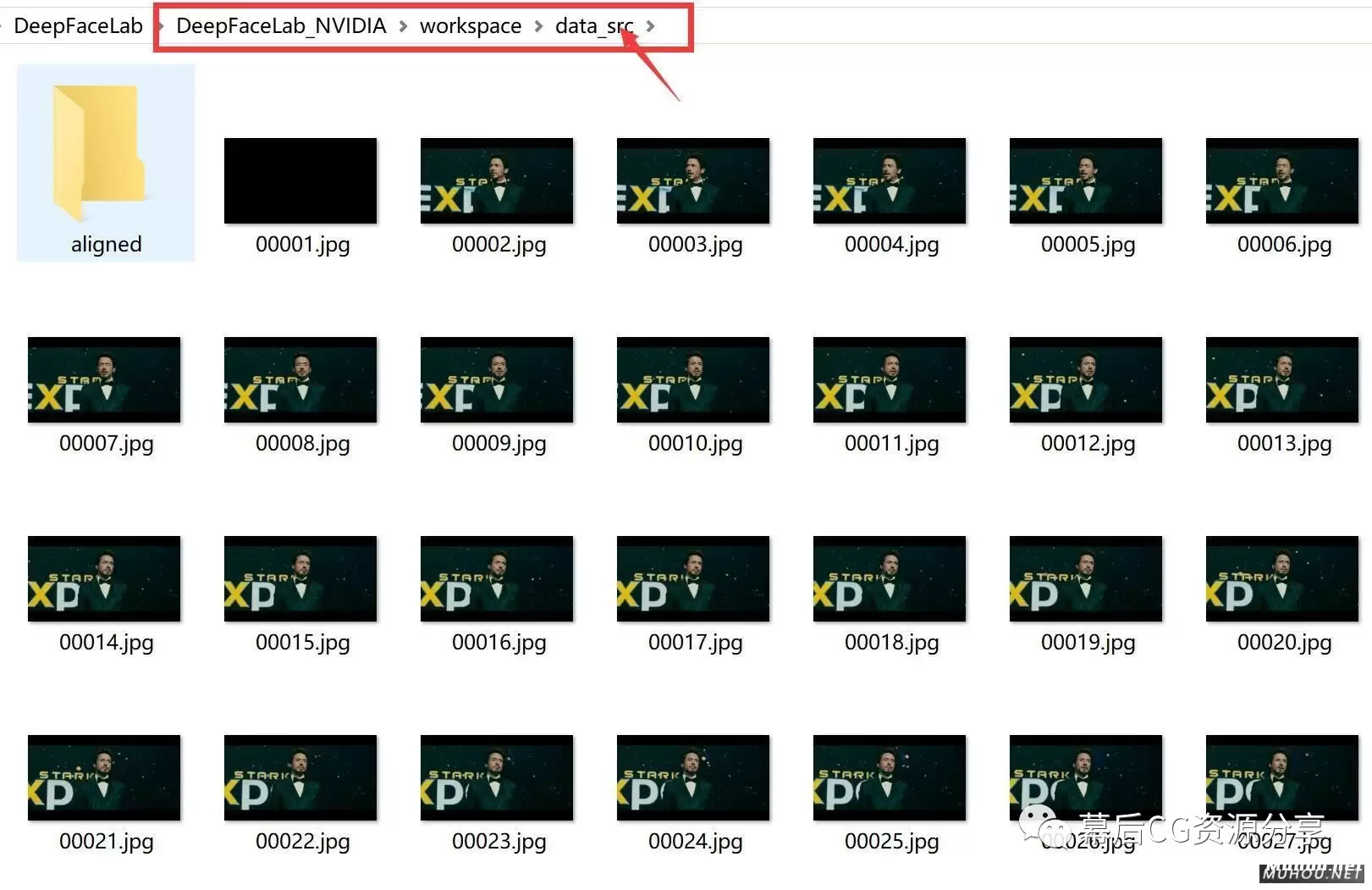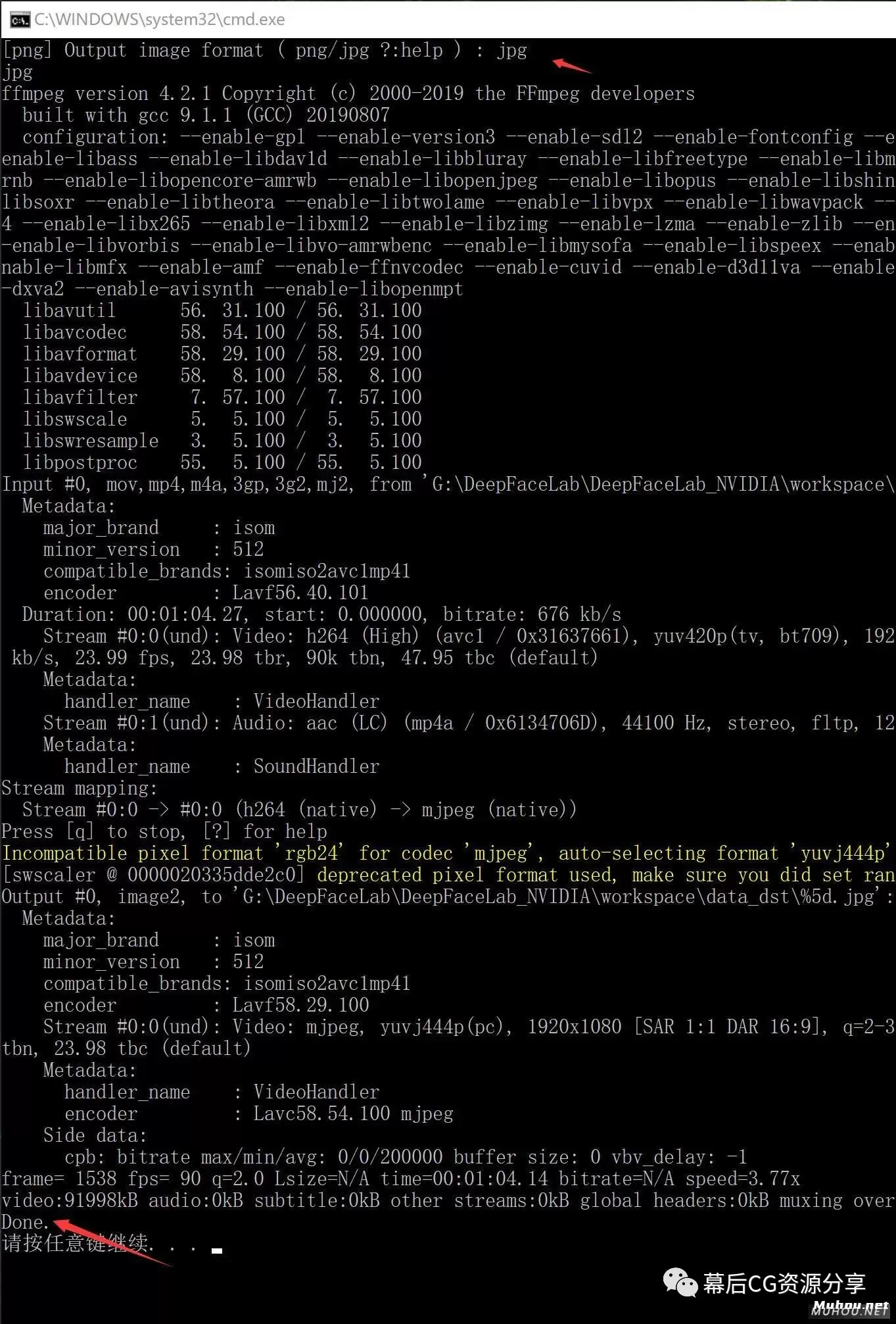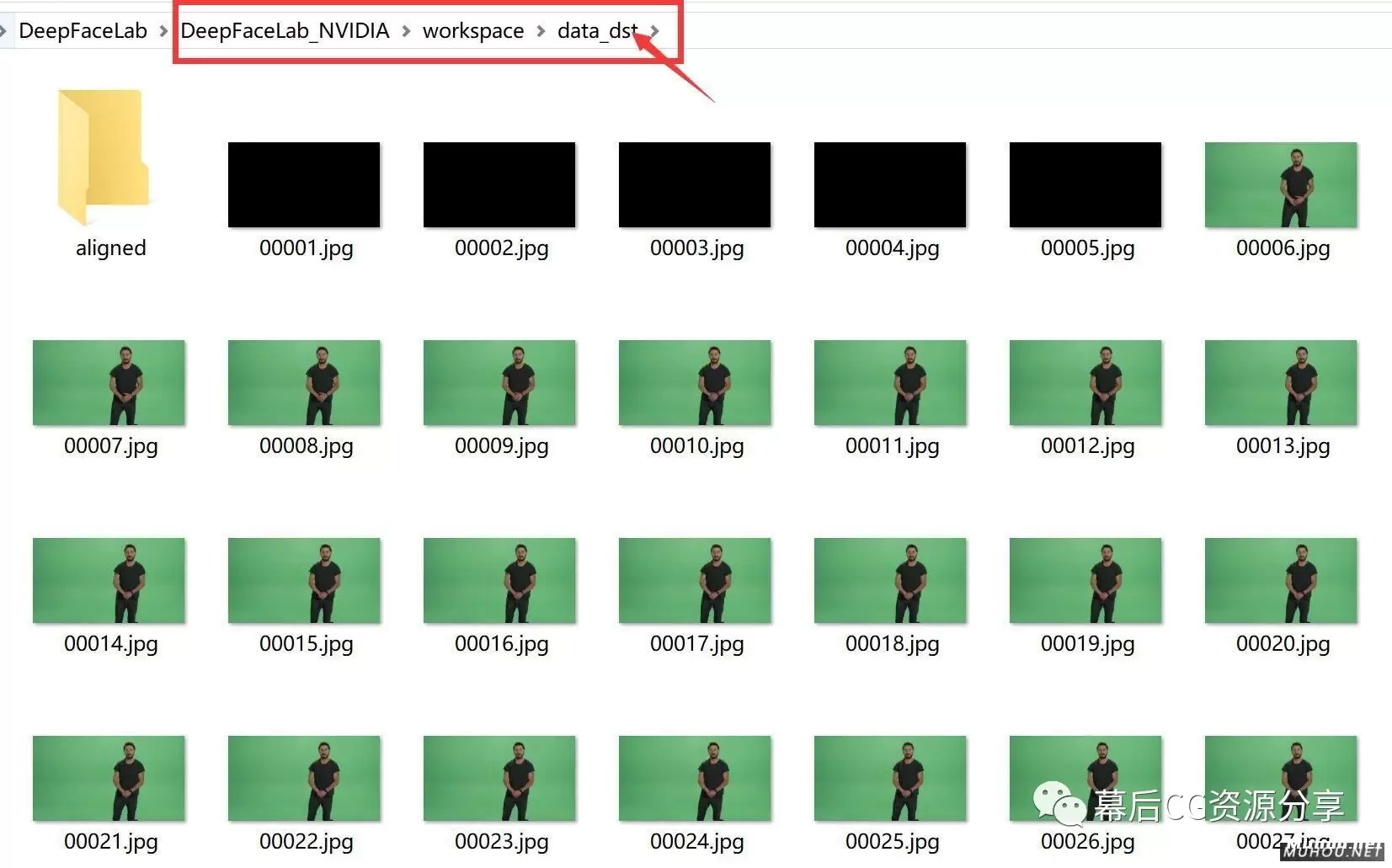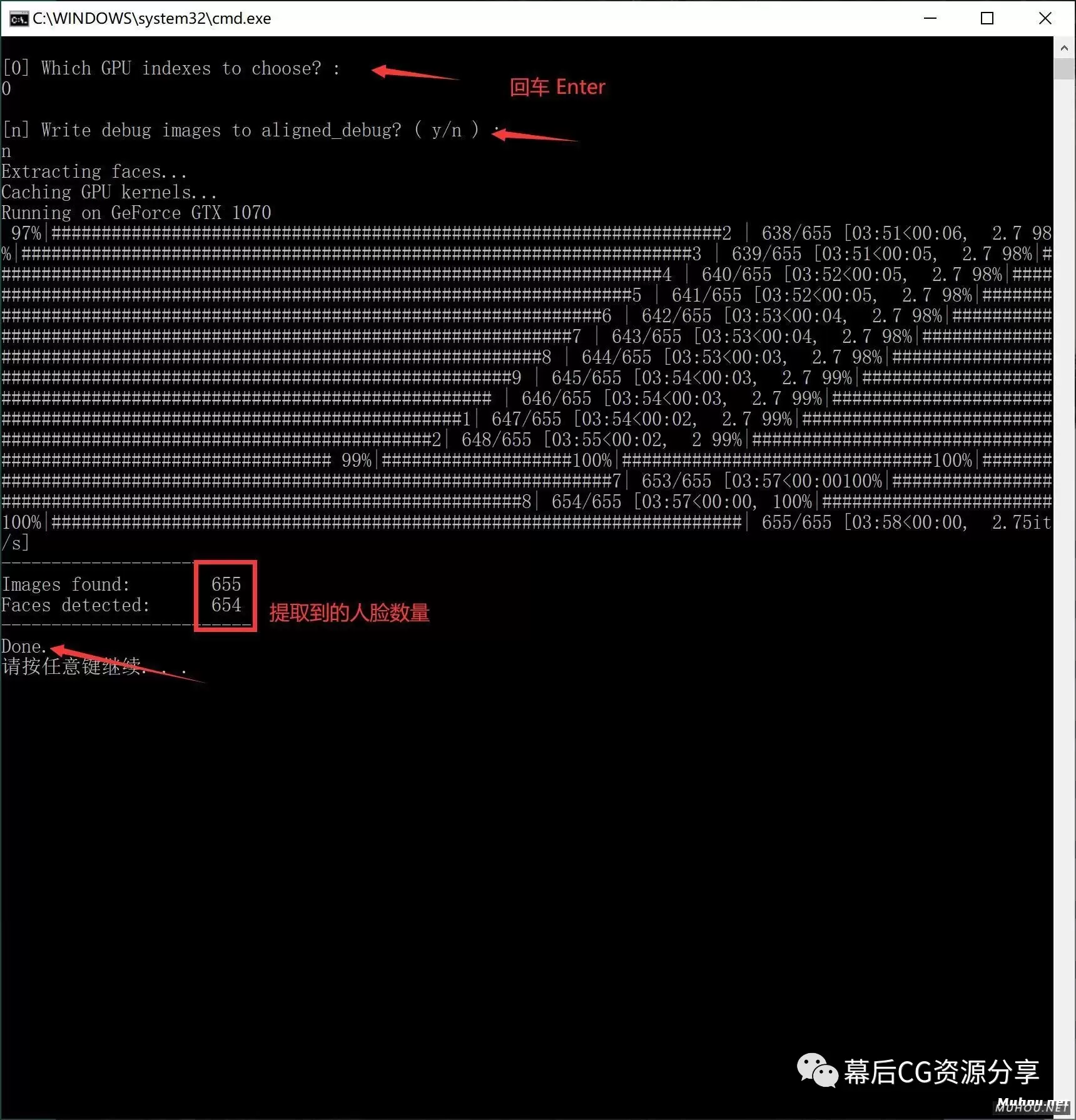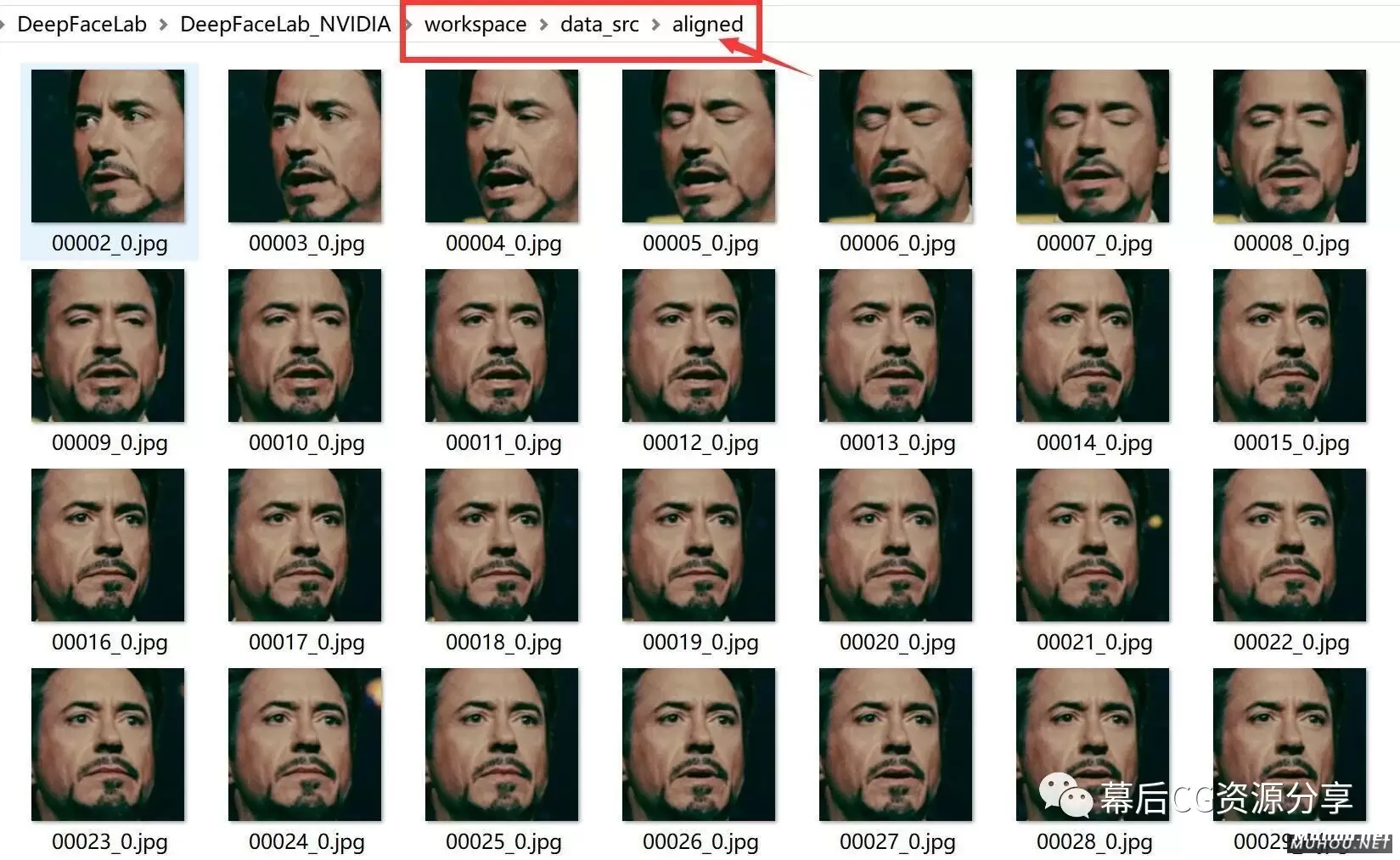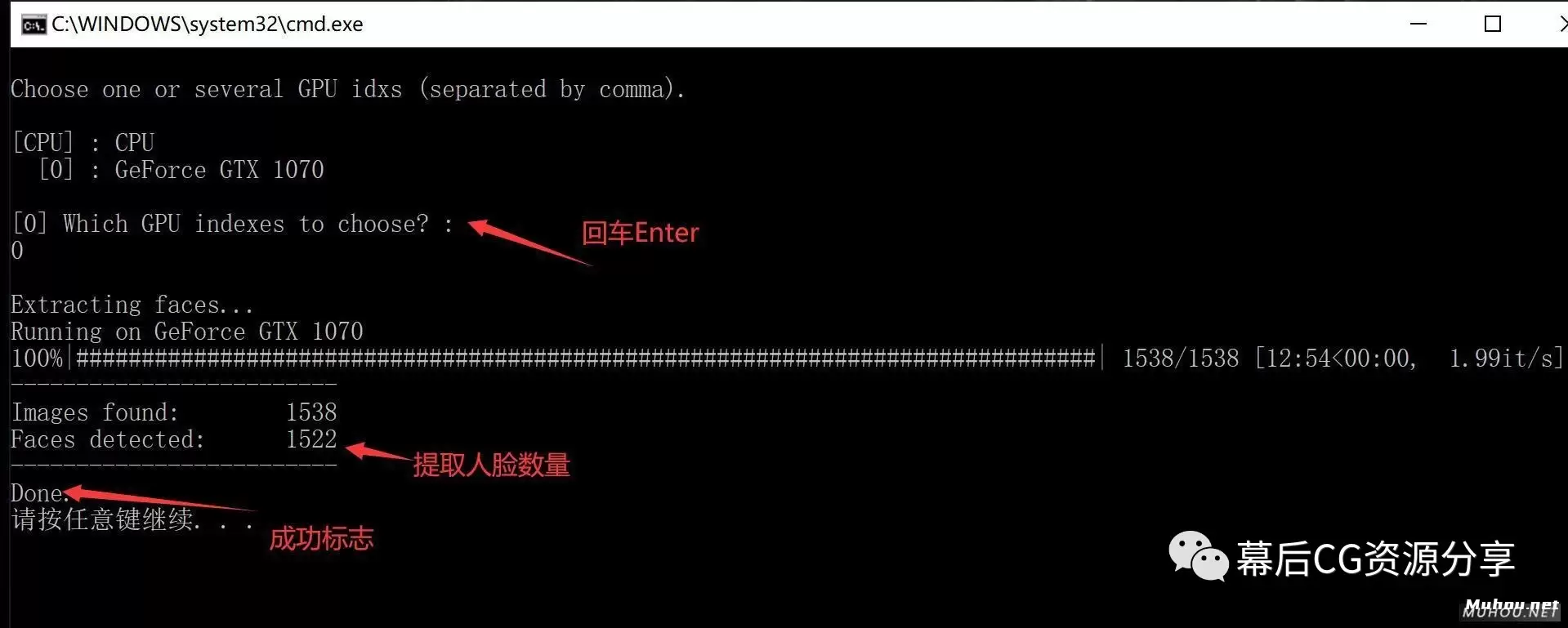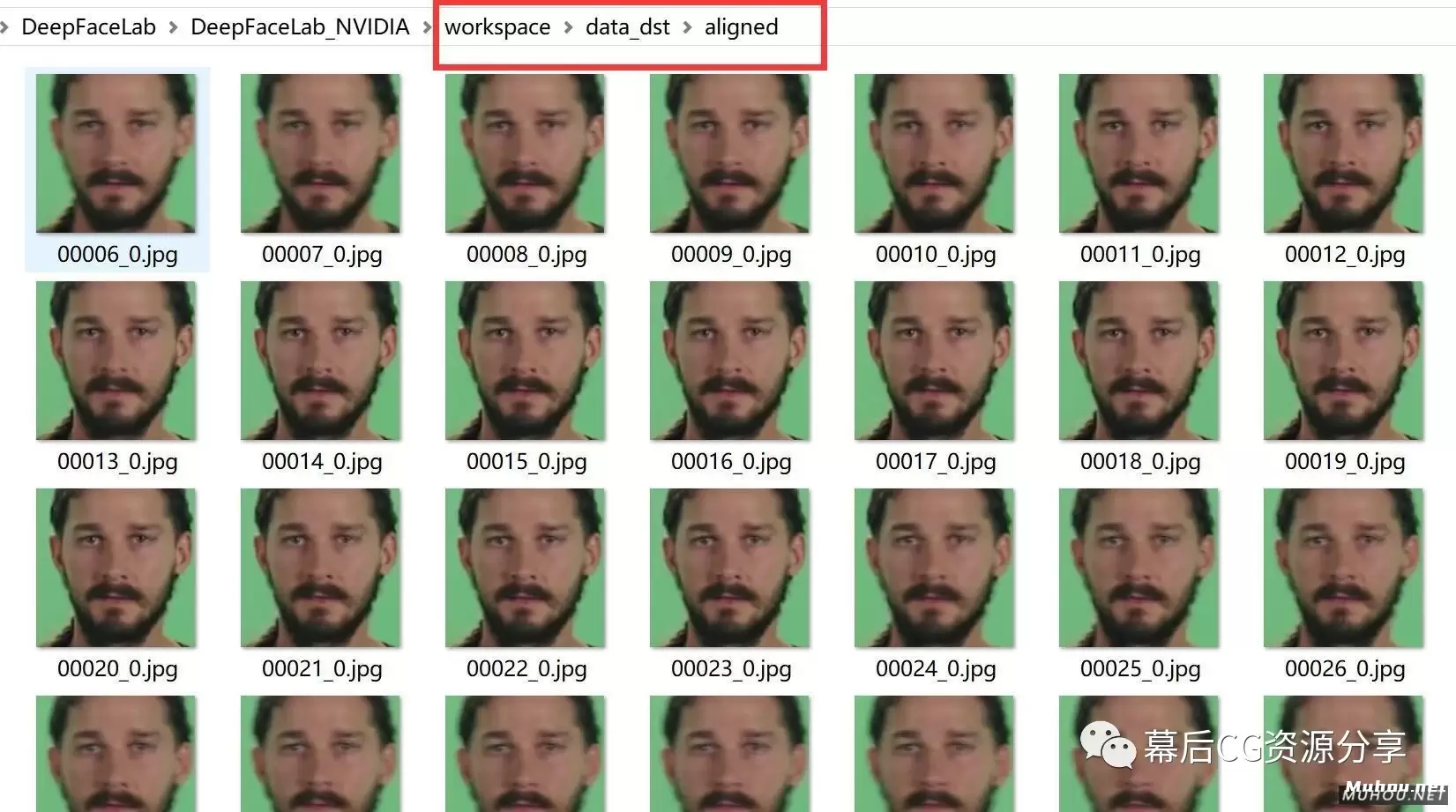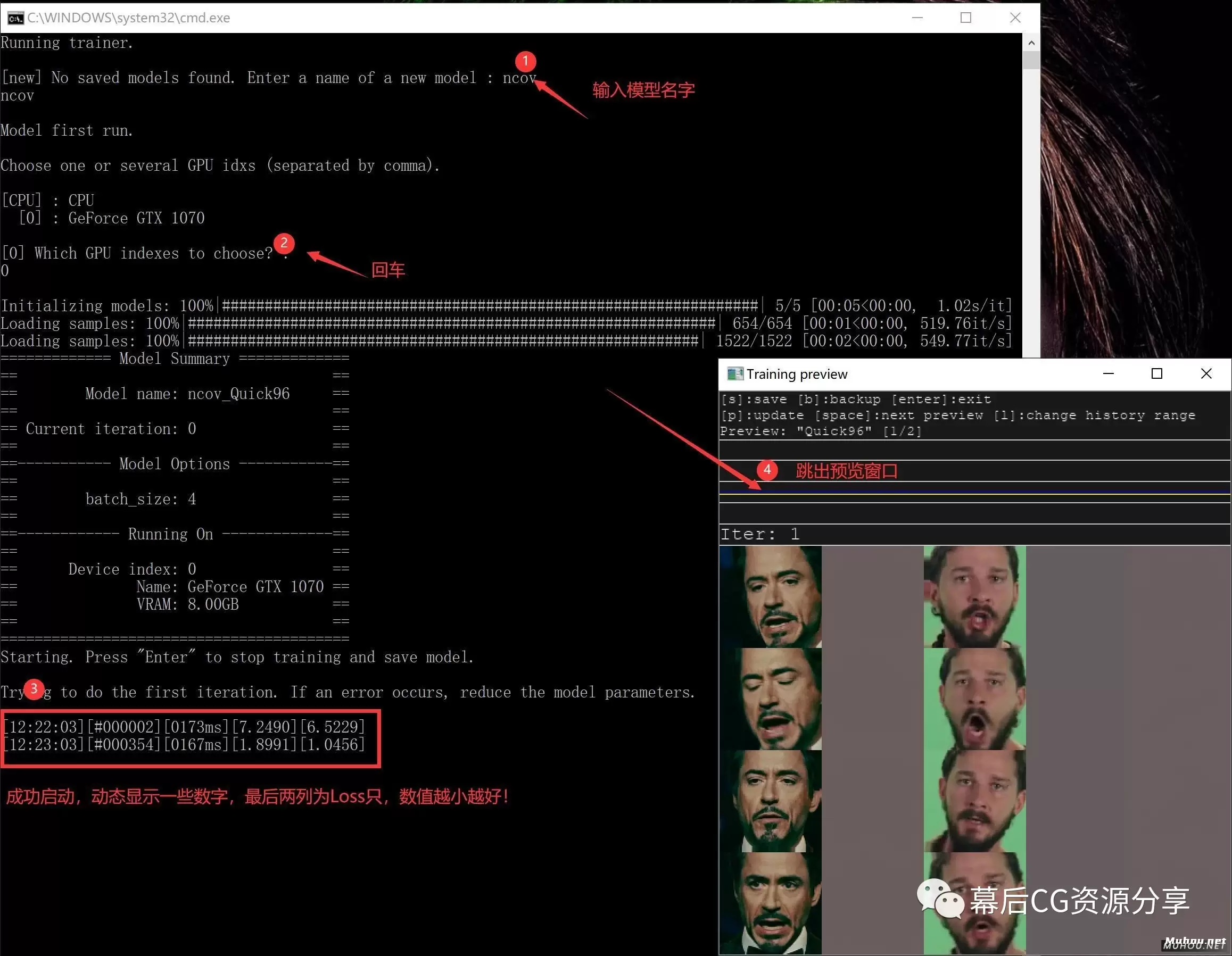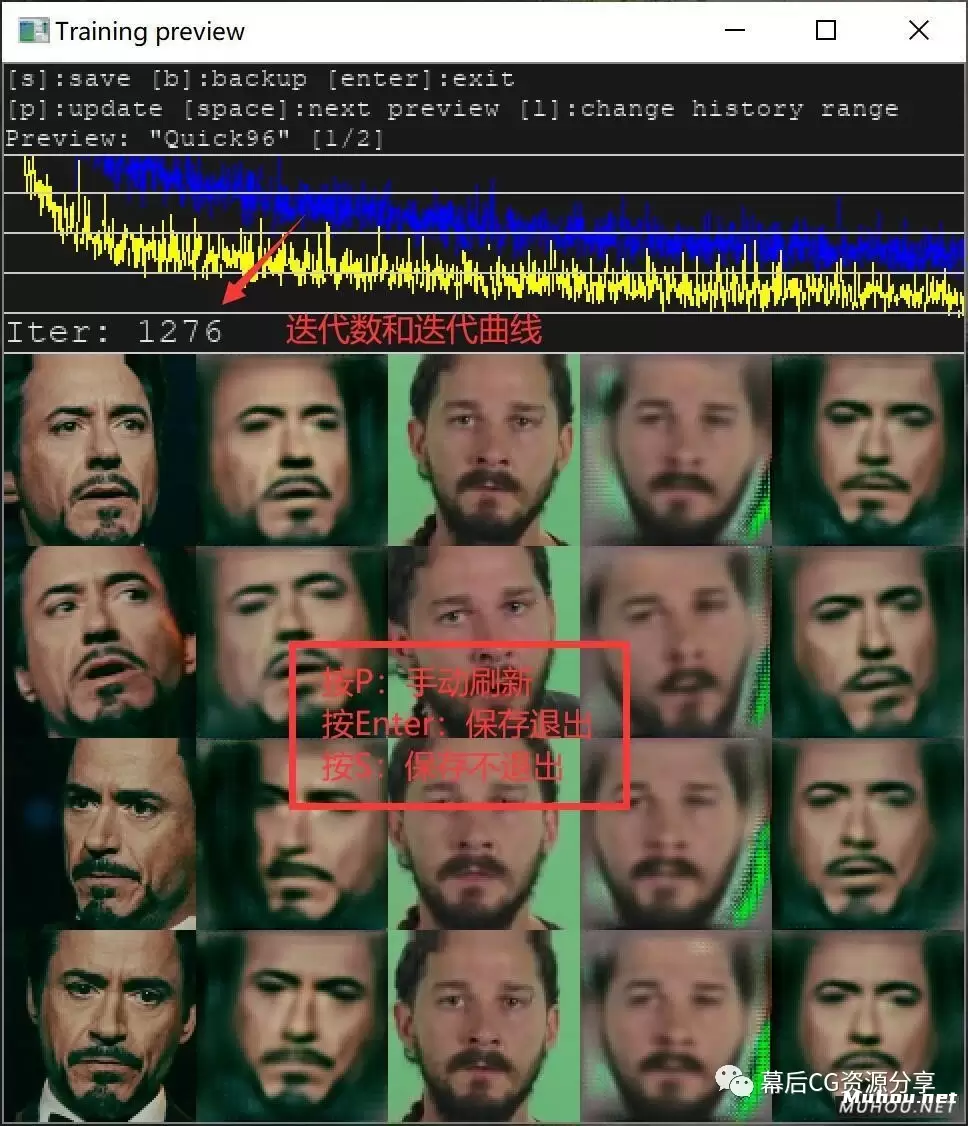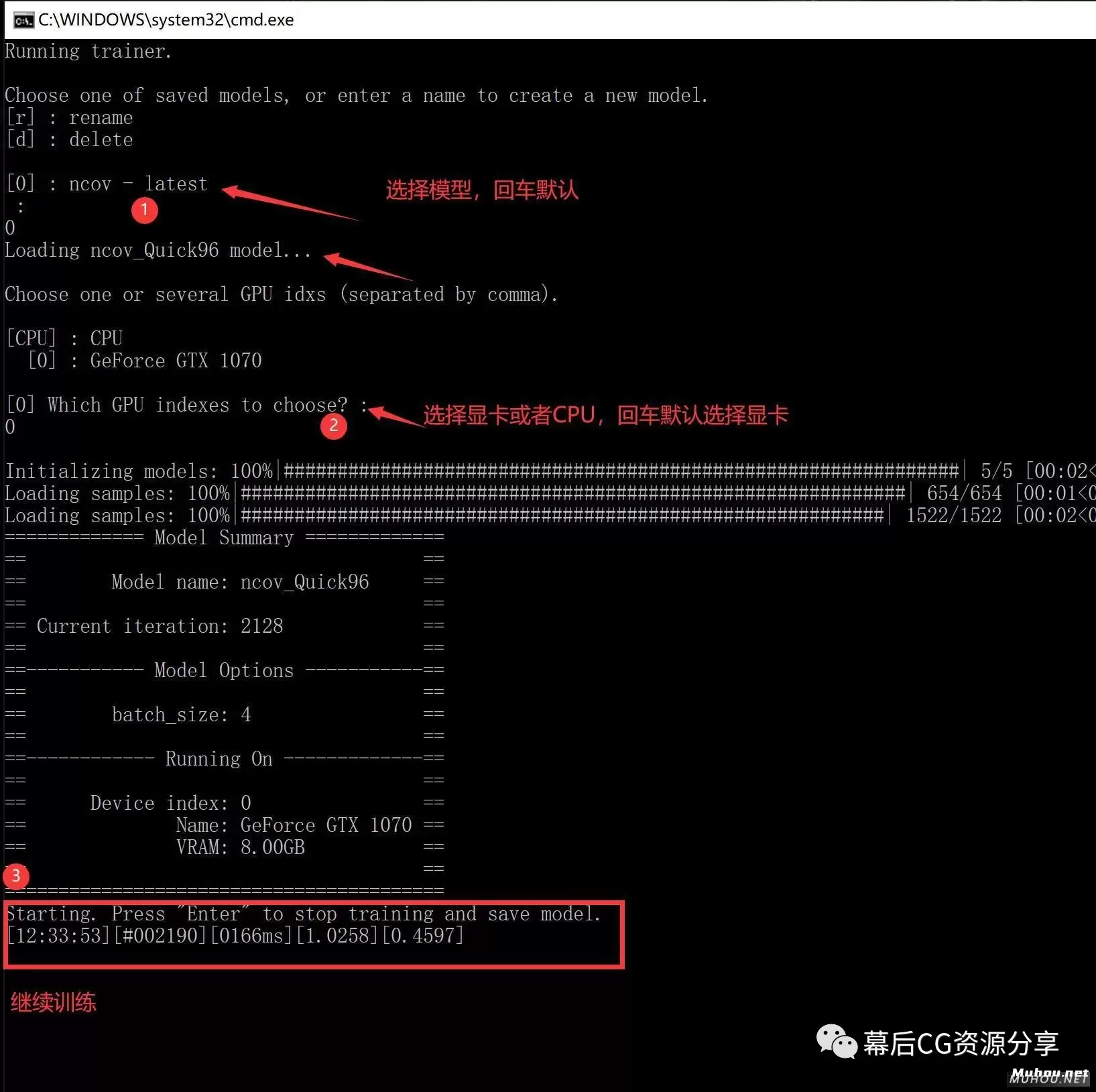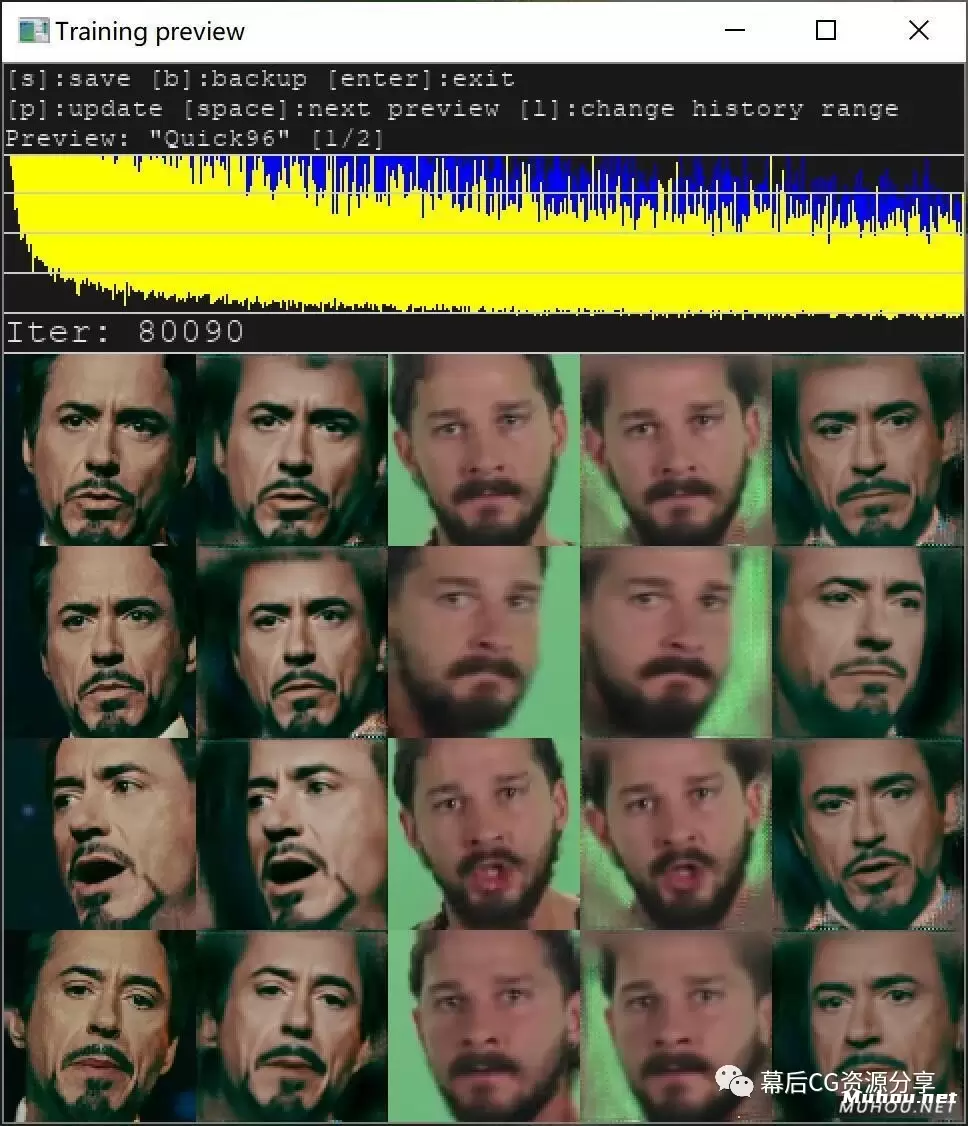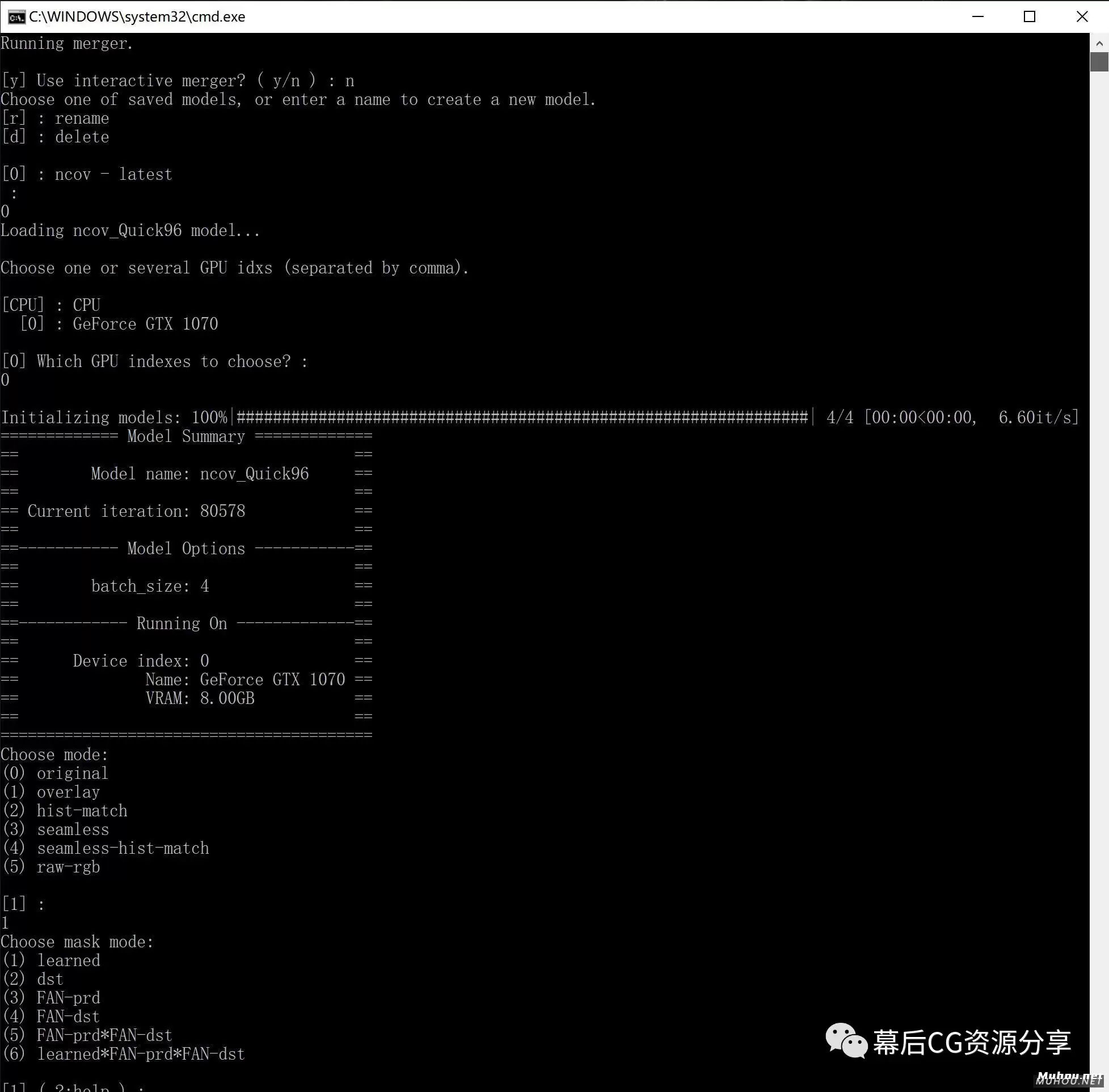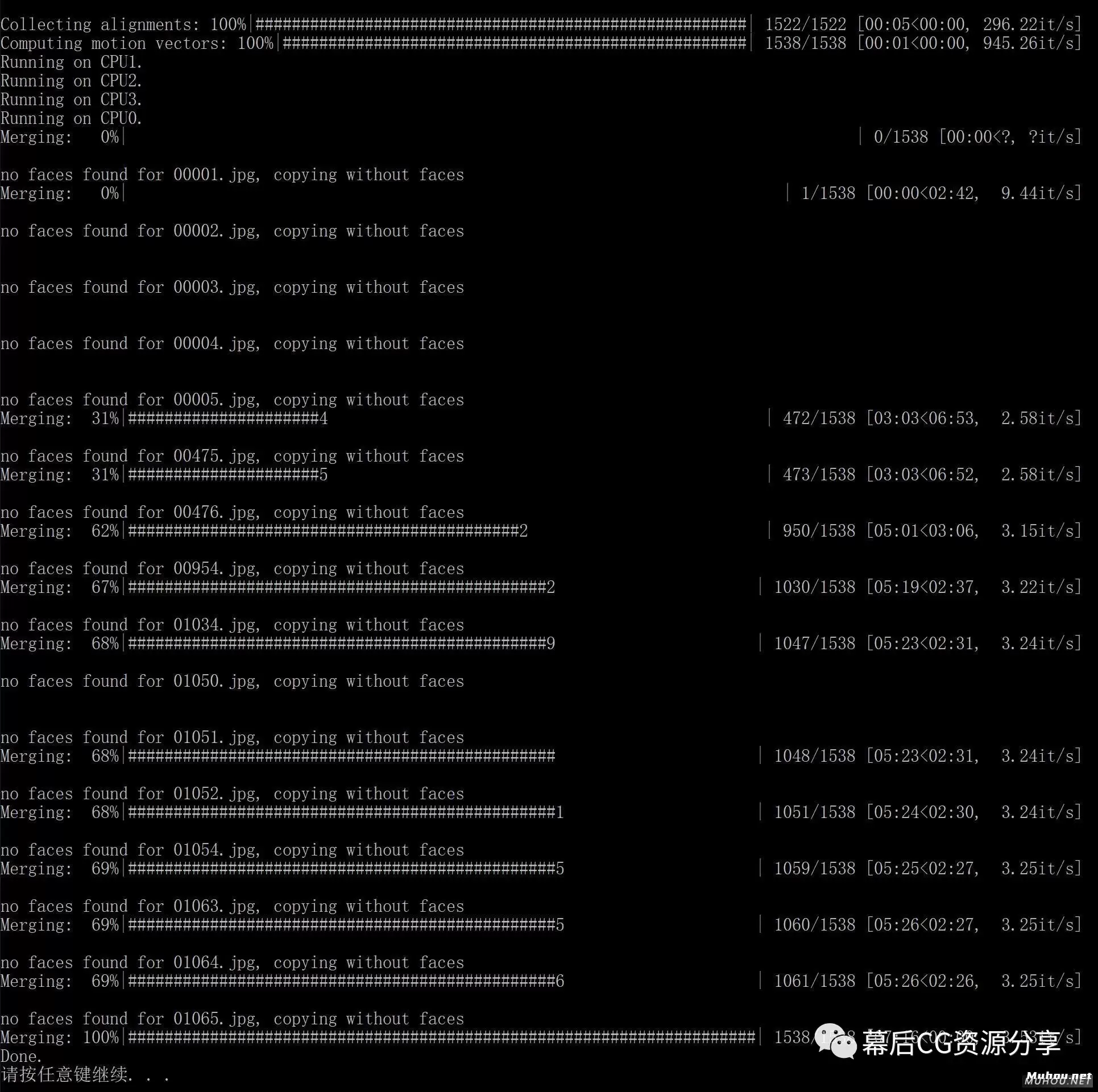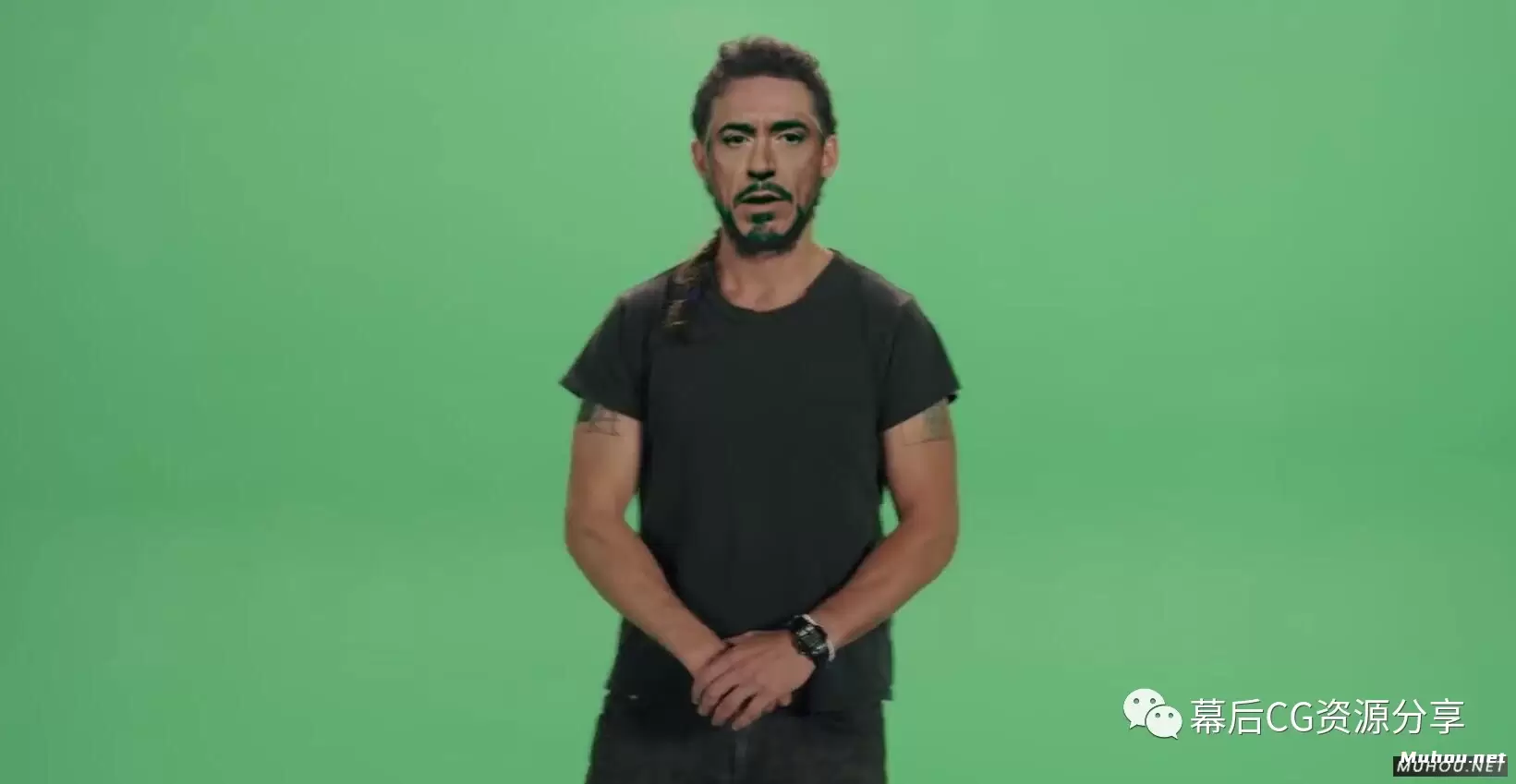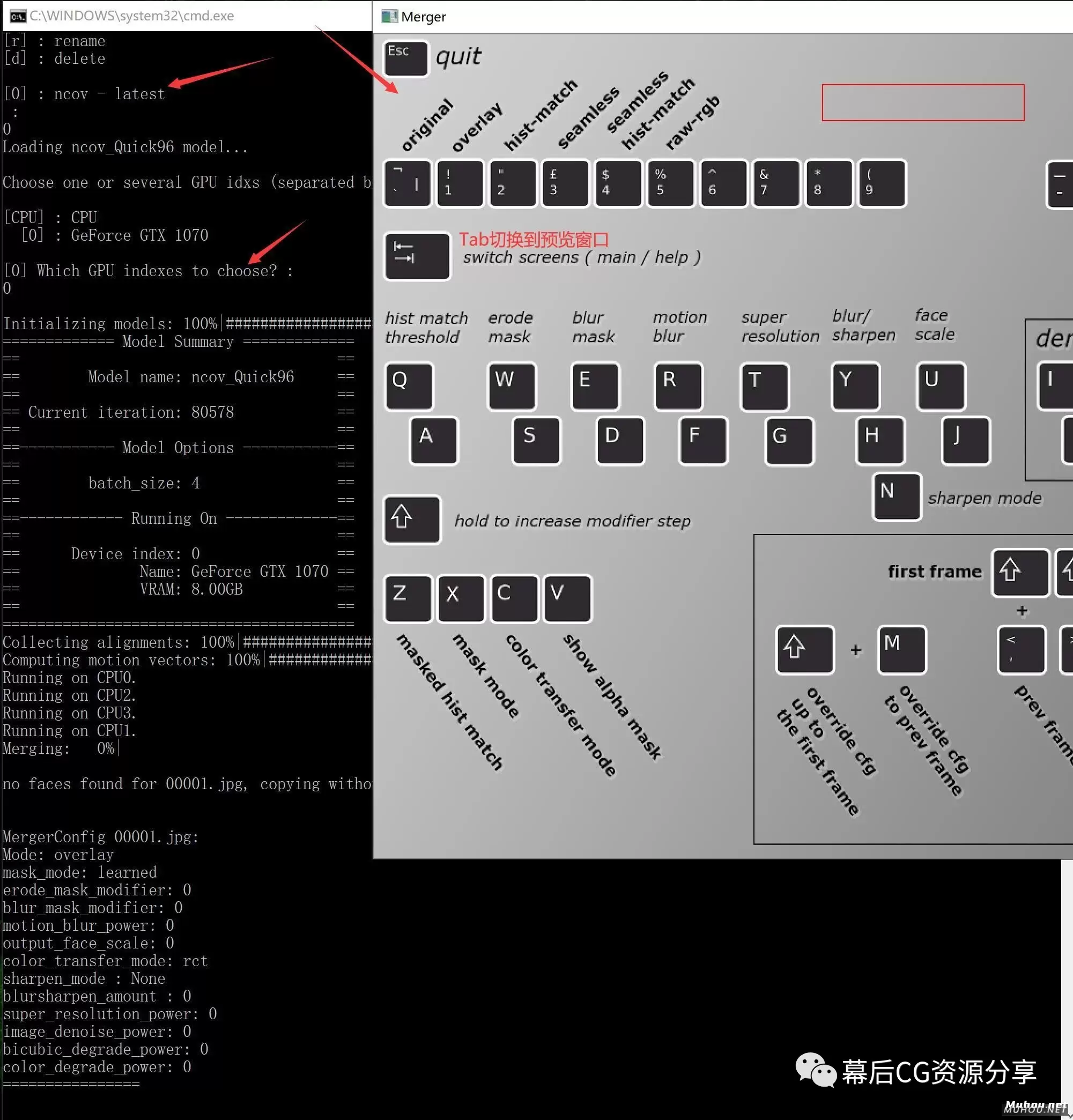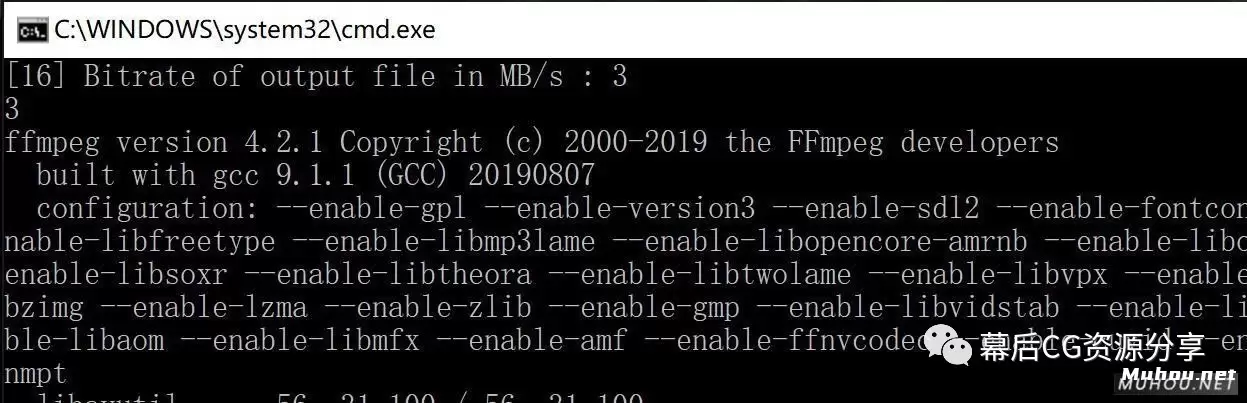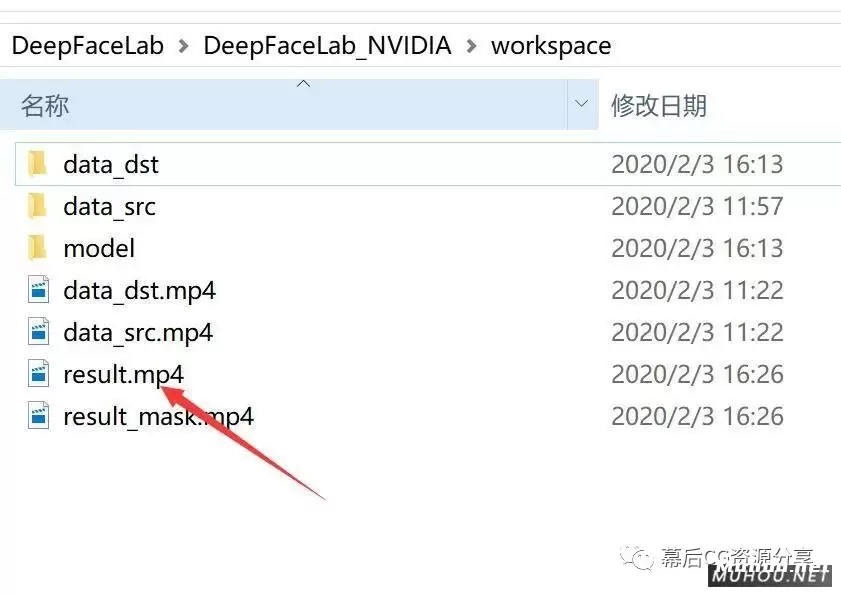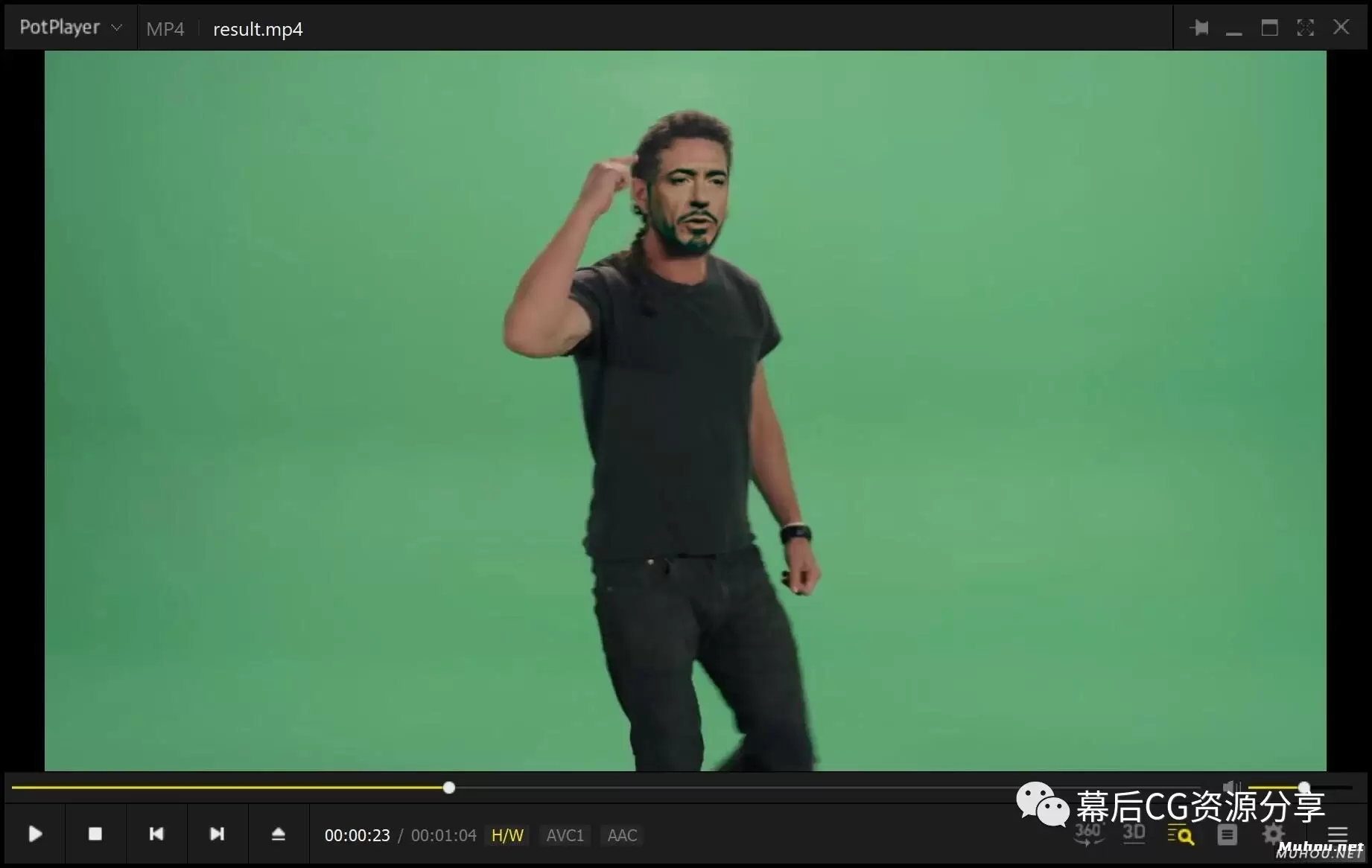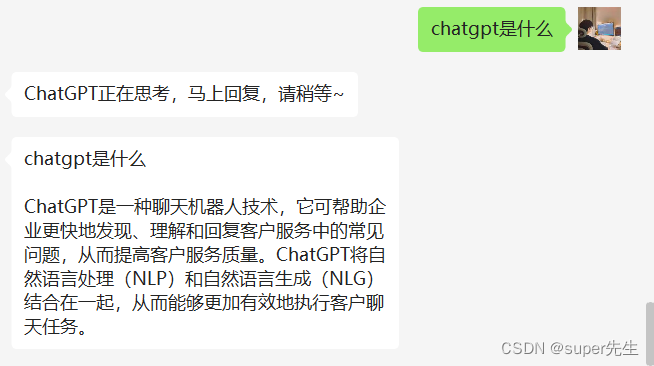AI换脸软件+超详细教程 附:DeepFaceLab2汉化版+训练模型+XSeg遮罩免费下载
俗话说的好:网络一线牵,珍惜这段缘!
看破红尘的我放下头发,化身一名坐在屏幕前的僧人,决定不再相信照片,转向视频行业。
结果没想到这也有造假的!
本期主题是把女神的脸P到了AV上。
举个栗子
- 刘亦菲
- 唐嫣
- 范冰冰
- ???
开始正题
电脑硬件要求(很重要放在最前面。电脑配置低的就别往下看了浪费时间你用不了)
N卡 独立显卡 注意是N卡 A卡不行不支持~~ 或者服务器多个CPU的 我提供的版本支持CUP跑模型。
N卡显存大于4G以上的 越高越好 只有高显存才能跑更高清晰的模型。也会提高跑模型的速度。
显卡驱动是换脸软件唯一的依赖,也就是说只要你的电脑安装了正确的显卡驱动就能运行软件,当然显存太低也有可能运行不了。
1.安装驱动
1.安装默认驱动安装驱动最简单的方式自然是通过驱动精灵、鲁大师等软件全自动安,这一步安装成功了,就无需看手动安装。至于如何判断是否成功,可以查看驱动版本是否为418.96(大于这个值也OK的),或者直接看本文结尾处的解压测试。
2.下载CUDA Toolkit,访问英伟达官网:https://developer.nvidia.com/cuda-downloads 根据自己的情况下载CUDA Toolkit(主要是为了驱动,为了驱动,为了驱动)。
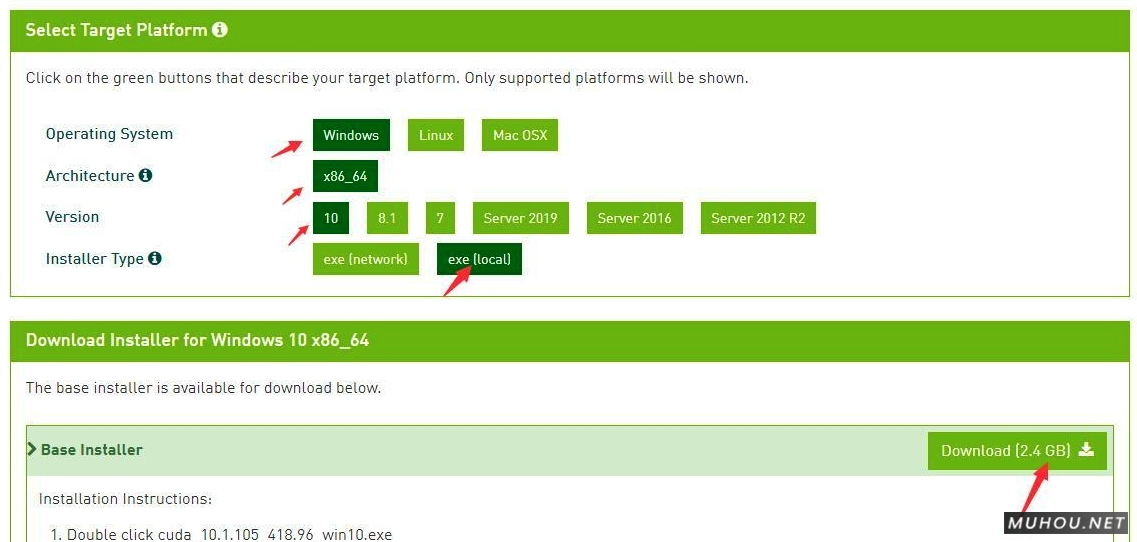
打开网页后默认的版本为:CUDA Toolkit 10.1 ,正好和我们的DFL匹配。
Operating System (指你的操作系统),由于DFL只支持Windows,所以这里直接选择Windows
Architeacture (内核结构), 只有一个选项,直接选上X86_64即可。
Version (操作系统版本),win7或者win10根据自己情况选择,如果你是服务器版,也可以选server2019, Server2016等。我的环境是Server2016但是选择win10 同样可行。
Installer Type (安装方式) ,第一个为网络安装,第二个为本地安装。为了稳定性还是选择exe[Local] 比较好。
选择完成后点击Download开始下载,文件大小为2.4GB。 下载完后双击文件,即可开始安装。
注意:有人反映装最新版驱动会被360拦截,这是误报,退了360即可正常安装!
CUDA Toolkit手动下载方式:
这个方式本来是手动安装的最佳方式,因为是纯粹的驱动,安装包小,下载起来快。但是由于这里最新的驱动只能支持到CUDA10,而我们这里演示的版本需要CUDA10.1对应的驱动,所以这种方法就无能为力了。但是针对CUDA10,CUDA9.0 等的驱动安装非常方便,所以也分享一下。
访问” />
如果你不知道自己的显卡是什么可以通过window自带的【设备管理】->【显示适配器】查看,上面显示的NVIDIA GeForce GTX 750就是显卡型号。
2.获取换脸软件(DeepFaceLab 802_汉化版在文章底部下载)
DeepFaceLab 20190313版
9zvt复制github最新版本下载
3. 解压测试
DeepFaceLab 早期版本为RAR的压缩包,新版本变成了7z的EXE文件。
- 汉化版
- 英文版
文件解压后目录里结构大概如上。
__internal 为代码和环境目录,无需关心。
workspace 为项目目录,用来放置换脸的图片和视频。
除此之外会有很多以数字开头的批处理文件。这些数字从1)~8),分别代表换脸的八个步骤。
为了测试软件安装是否正确,可以先尝试点击 1,2,4。
1)clear workspace 效果如下,出现Done,press any key to continue 证明正常结束了。

2)extract PNG from video data_src 效果如下,出现Done证明正常结束了
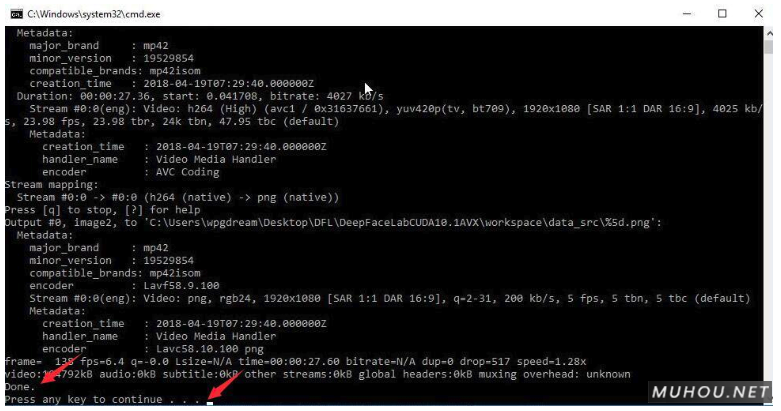
4)data_src extract faces DLIB all GPU debug 效果如下,出现Done证明正常结束了
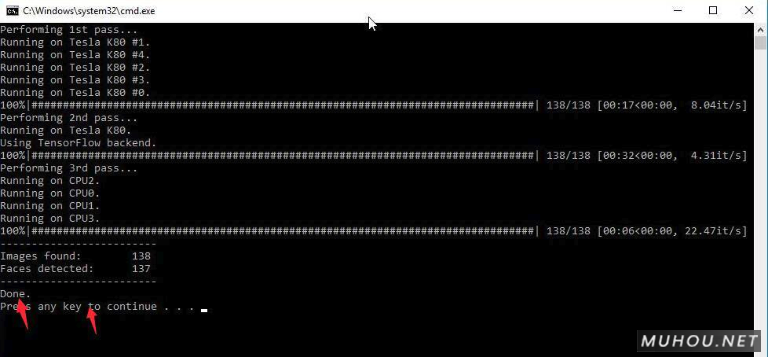
以上三个步骤都出现,证明你的软件已经安装成功了。可以开始使用了。
此时你可以查看软件目录下的workspacedata_src目录,里面会有很多人脸图片。
本章附的视频教程可以在本文底部下载。
小结:
1.确认自己的硬件配置
DeepFaceLab2.0 只支持显存大于2G的N卡 显卡低跑不起来的朋友 视频中提到的模型训练请使用Quick96替代。
2. 确认自己软件配置
首先,操作系统仅支持windows,不支持linux和mac os。Window系列主要是win7和win10两个版本,同时也支持Server2016和Server2019。
其次,要更新一下自己的驱动,确保是比较新的版本。workspace翻译成中文就是工作目录。
a.两个视频
下面主要是包含了两个视频data_dst/index.m3u8和data_src/index.m3u8,这两个视频的名字不能乱改,不能删除,可以替换。
data_src/index.m3u8 代表的是源视频。
data_dst/index.m3u8 代表的是目标视频。
换脸的过程就是把源视频中的人脸放到目标视频的脑袋上。
b.两个文件夹
在处理的过程中还会出现名叫data_dst和data_src的文件夹,里面放的是从视频里切出来的图片和头像。
c. 一个重要文件夹
还有一个model文件夹比较重要,放的是模型文件。模型训练这个环节消耗时间会比较多,至于训练多久,主要是看预览图上的人脸是否足够清晰,模型训练的进度全部保存在model文件夹中。
d. 一个目标视频
整个流程结束后,会看到一个叫result/index.m3u8的视频文件,这就是换完脸之后的视频啦。
3. 软件使用
DeepFaceLab 换脸的八个步骤主要可以分为五个阶段。
1.视频转图片
2.提取脸部,
3.训练模型,
4.人脸替换,
5.合成视频。
3. 软件使用
出于不同的原因,目录里准备了很多批处理(bat)文件,但是完成一次换脸,并不需要点击每一个文件。下面我举个例子。
按以下文件名依次点击,即可换成换脸(某个环节停住了不动,请按Enter键,第六步需要很长时间)。
1) clear workspace.bat (重置工作空间,第一次使用可不点)
2) extract PNG from video data_src.bat(把src视频转换成图片,按一次Enter键)
3.2) extract PNG from video data_dst FULL FPS.bat (把dst视频转换成图片)
4) data_src extract faces DLIB best GPU.bat(从src图片中提取脸部图片)
5) data_dst extract faces DLIB best GPU.bat(从dst图片中提取脸部图片)
6) train H64.bat (使用H64开始训练模型,耗时久,不会自动结束!)
7) convert H64.bat(使用训练好的H64模型对图片进行换脸)
8) converted to mp4.bat(将已经换好脸的图片转换成视频)
OK,搞定。
一些概念的简单说明
Result/index.m3u8
不需要任何输入,也不用调整任何参数,也不需要你去找素材,也不用你创建什么目录,点点点就完成了。已经换脸成功的视频保存在DeepFaceLabCUDA10.1AVXworkspace目录下,名叫result/index.m3u8,打开这个视频就能看到效果了。
Done
以上的操作中,大部分步骤都有进度条或者百分比,在一定时间内会执行完成,出现Done这样的提示,代表已经运行结束,如果卡主不动,请按回车键enter,一次不够就按两次,三次….
Train
但是其中的训练(train H64)环节并不会自动结束,需要你在合适的时候手动关闭。而关闭依据也非常简单,就是预览图中的人脸变得足够清晰就可以了。如果你觉得够清晰了,那么关闭窗口,继续下一步。这个过程根据你的显卡配置,耗时各有不同,配置好几个小时就能出效果,配置差点需要好几天。
Error
如果按照上面的方法黑色框中出现Error的字样,那么证明你出错了。那么错在哪里? 最有可能是你的电脑配置比较低,核心指标是显存。 1G显存默认配置肯定跑不了,2G需要开启轻量级,4G以及以上比较稳,越大越好。
4. 实战一次
软件解压完成后会出现一个叫DeepFaceLab_NVIDIA的文件夹,里面有一个workspace,我们需要的文件都会在这里。这个文件夹下面有三个文件,两个视频,代表的意义如上图! 需要换自己的视频,只需要把这两个MP4换成自己的就好了。
软件运行过程中,在Data_dst 和data_src 中里面还会产生一个aligned的文件,里面会放置提取到的人脸图片,比较重要!
进入软件目录后会发现很多以.bat结尾的文件,叫批处理文件。此类文件在window系统下可以直接双击运行,和exe没有两样了。大致步骤如上。
软件使用的大概流程是:
1. 把视频转成图片
2. 从图片中提取头像
3. 用头像训练模型(模型相当于…..)
4. 用训练好的模型实现图片换脸
5 . 把换好脸的图片合成视频!
搞定。
具体的流程如下:
2) extract images from video data_src.bat (把源视频拆分成图片)
开头两个回车,等待,出现Done即表示处理成功。FPS :表示帧率FPSFPSFPSFPSFPSFPSFPSFPSFPSFPSFPSFPSFPSFPSFPSFPSFPSFPSFPSFPSFPS,可以按回车默认,也可以输入一个数字。 Format代表图片格式,可以选JPG或者PNG,默认PNG。
处理完成后,data_src文件夹下面会出现很多图片,这些图片就来自data_src/index.m3u8视频。
3) extract images from video data_dst FULL FPS.bat(把目标视频拆分成图片)
一个回车,等待一段时间,看到Done表示结束。
处理完成后,data_dst文件夹下面会出现很多图片,这些图片就来自data_dst/index.m3u8视频。
4) data_src extract faces S3FD.bat(从源图片中提取人脸,也叫切脸)
两个回车,显示进度条,最后会显示发现的图片和提取到的人脸数量。 GPU index 是针对多卡用户,单卡用户直接回车。 Debug Image 一般不需要,默认回车即可。
操作成功后,data_src/aligned 文件夹下面会出现唐尼的头像。
5) data_dst extract faces S3FD.bat (从目标图片中提取人脸)
和上一步类似,只是少了一个参数Debug Image,其实是默认就启用了这个参数。
操作成功后,data_dst/aligned文件夹下会出现希亚·拉博夫的人头。在data_dst下面会出现一个aligned_debug文件夹。
打开里面的图片大概就是这个样子,作为新手看看就好了,不影响你后面的步骤。
6) train Quick96.bat (训练模型,耗时,不会自己结束)
DeepFaceLab是基于深度学习的软件,而深度学习基本都会涉及到一个叫“模型”的东西。 模型就像是提炼出来的仙丹,可以理解为易容丹。 炼丹自然不是一件简单的事情,而且特别耗时间,还需要好丹炉,好药材。这一部至关重要。
打开这个步骤后,需要先输入模型的名字。然后选择显卡,如果没有意外,就会出现③中的一行一行跳动的数字,代表已经开始炼丹。其中的Quick96表示模型的类型,除此之外还有SAEHD模型,SAEHD模型做出来的视频质量更好,但是要求的配置更高!
开始训练模型后,还会跳出一个新的窗口预览窗口,上面有使用帮助,迭代历史,迭代次数,还有五列头像。第一列和第二列是源头像,第三列和第四列是目标头像,第五列是最终头像。1,3 是参考标准,2,4,5是生成的头像,生成头像越来越接近参考标准,就证明模型越来越好。
当鼠标点击这个窗口后,在英文输入法下,可以使用快捷键。
P:刷新预览图
S:保存模型
Enter :保存模型,然后退出!
退出后再次点击train Quick96.bat 可以继续训练,进度不会丢失。 继续训练的时候需要选择模型,选择显卡,然后同样会显示一行数字,跳出预览窗口。
随着时间的推移,2,4,5列头像会越来越清晰,如果你觉得够清晰了,就可以关闭窗口,进入下一个步骤。
7) merge Quick96.bat (图片换脸)
这个步骤,有两种方式。Use interactive merger? 输入y启动交互式转换器(默认为y), 输入n为普通的命令行。我这里先输入:n,回车,继续回车选择模型,继续回车选择显卡。在此之后,还会有非常多的参数需要输入,一律按回车!
回车到不能回车之后,就会自动开始转换过程。过程中会显示百分比,当到达100% Done 就代表转换结束。
此时, 在data_dst 下面会多出一个merged文件夹,文件夹里面就是已经换脸成功的图片。
随便打开一张,大概是这个样子的。唐尼的脸已经换上去了。边缘之所以有些生硬,是因为我们全部使用的默认参数。适当调整可以改善,具体调整方法与之前版本类似。
另外一种方法:Use interactive merger? 输入y 或者直接回车。此时进入交互式界面的帮助窗口,上面写着调整合成参数的快捷键,考验手速和记忆力的时候到了。通过按键盘上的Tab键可以进入预览界面。
在预览界面上,按对应的快捷键就可以调整效果。调整方法和老版本基本类似。 不过,DFL2.0有一点比较坑,交互式界面下好像没法自动合成,必须按一下合成一张…
8) merged to mp4.bat (把图片合成视频)
这一步的功能是把已经换脸成功的图片合成视频。打开后有一个参数:码率。可以直接默认,默认情况下码率很高清晰度最高但是合成文件非常大,也可以输入特定的值比如:3 。
这个步骤并不会消耗太多时间,结束后在workspace下面可以看到一个叫result/index.m3u8的文件。
到这一步,整个换脸就结束了,第一次玩也许效果不理想,但是至少你知道换脸到底是怎么回事儿了,后面就可以去查资料,优化自己的模型,制作出如假包换的换脸视频。
(后续高级合成教程根据大家喜好程度更新)
ps: 幕后网每天会精选20个资源免费发布,欢迎大家关注顶部免费频道
2.本站所有内容均由互联网收集整理,仅供大家参考、学习,禁止商用。
3.本站所有内容版权归原著所有,如有侵权请及时联系我们做删除处理。
请扫描下方二维码关注微信公众号或直接微信搜索“小青苔基地”关注

小青苔基地 » AI换脸软件+超详细教程 附:DeepFaceLab2汉化版+训练模型+XSeg遮罩免费下载